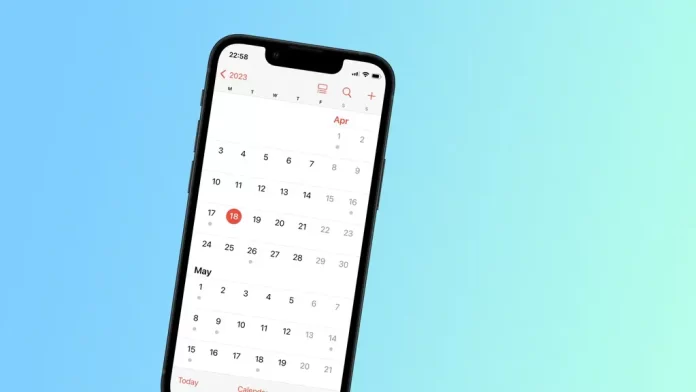Jeśli jesteś użytkownikiem iPhone’a, prawdopodobnie w pewnym momencie korzystałeś z funkcji współdzielonego kalendarza, aby śledzić ważne wydarzenia z przyjaciółmi i członkami rodziny. Może jednak nadejść czas, gdy nie będziesz już potrzebować danego kalendarza współdzielonego i zechcesz go usunąć ze swojego urządzenia. Dobrą wiadomością jest to, że usuwanie współdzielonego kalendarza z iPhone’a to prosty proces, który zajmuje zaledwie kilka kroków.
Jak usunąć lub wypisać się z udostępnionego kalendarza na telefonie iPhone
Współdzielone kalendarze mogą być wygodnym sposobem na śledzenie wydarzeń i spotkań z przyjaciółmi, rodziną lub współpracownikami. Jeśli jednak nie potrzebujesz już dostępu do udostępnionego kalendarza, możesz usunąć go z iPhone’a. Aby usunąć udostępniony kalendarz na telefonie iPhone, wykonaj następujące kroki:
- Otwórz aplikację Kalendarz na swoim iPhonie.
- Stuknij w ikonę „Kalendarze” u dołu ekranu.
- Znajdź udostępniony kalendarz, który chcesz usunąć i stuknij w ikonę „i” obok niego.
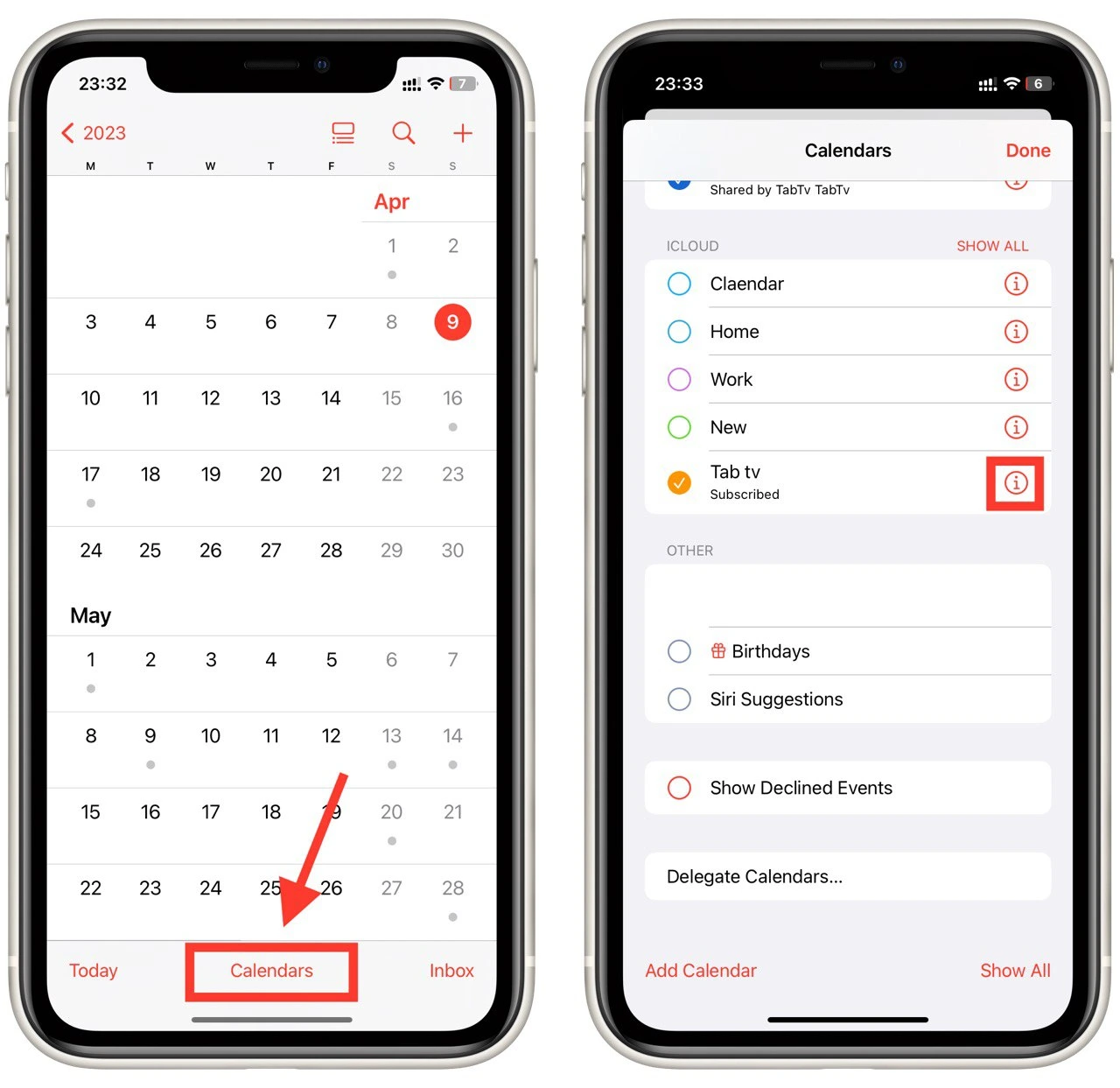
- Przewiń w dół ekranu i stuknij w opcję „Usuń kalendarz” lub „Wyrejestruj się”.
- Potwierdź, że chcesz usunąć kalendarz, dotykając ponownie „Usuń” lub „Wyrejestruj” w wyskakującym oknie.
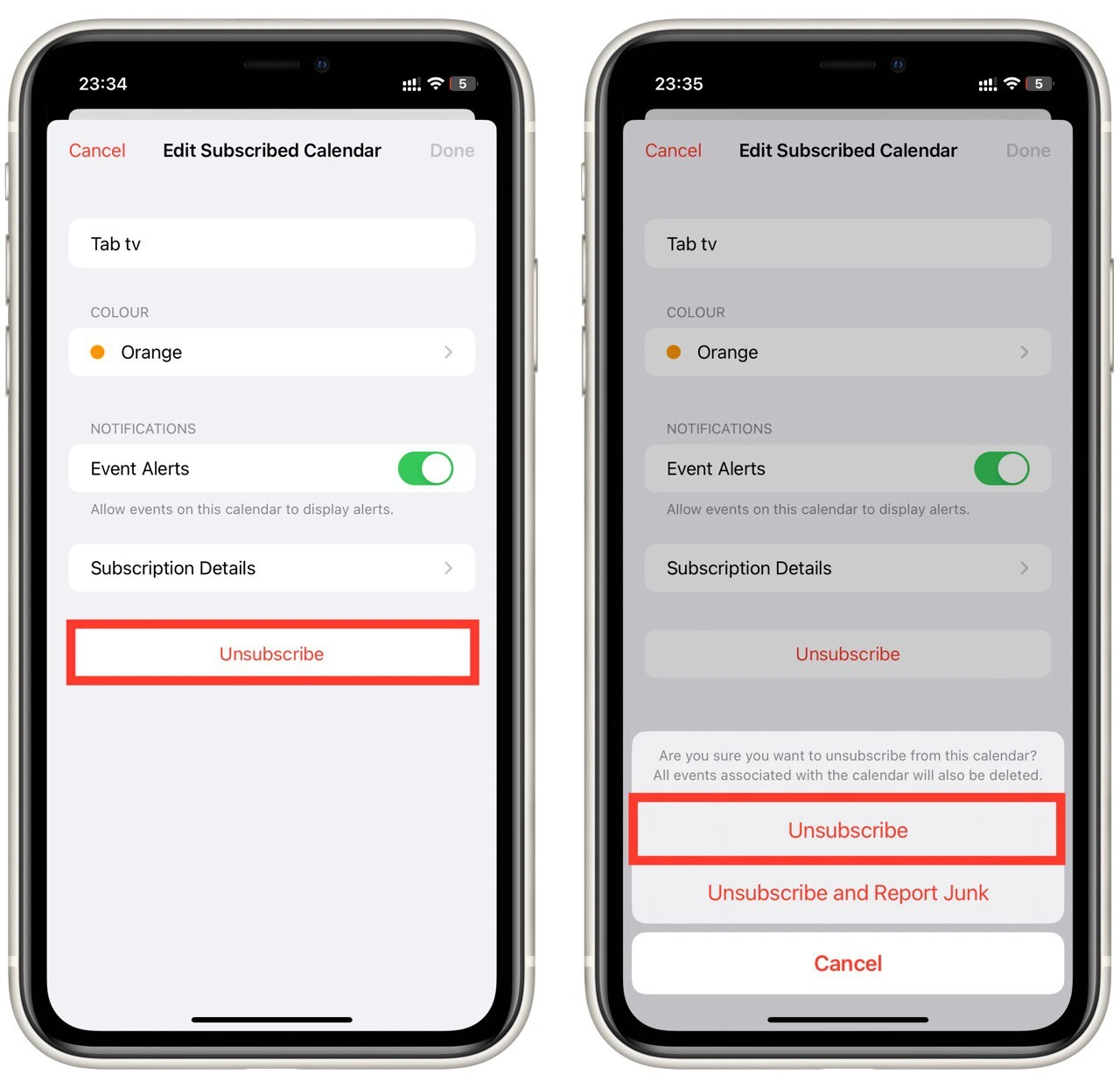
Warto zauważyć, że usunięcie udostępnionego kalendarza na iPhonie spowoduje usunięcie go tylko z Twojego urządzenia. Jeśli nie jesteś właścicielem udostępnionego kalendarza, nie będziesz mógł go usunąć dla innych użytkowników.
Czym jest współdzielony kalendarz na iPhonie?
Współdzielony kalendarz na telefonie iPhone to kalendarz, do którego dostęp ma wielu użytkowników. Funkcja ta jest szczególnie przydatna dla rodzin, współpracowników i wszystkich, którzy muszą wspólnie śledzić wydarzenia lub terminy. Współdzielone kalendarze mogą być wykorzystywane do planowania terminów, spotkań lub wydarzeń, o których wszyscy muszą wiedzieć.
Aby utworzyć współdzielony kalendarz w telefonie iPhone, musisz mieć konto w usłudze iCloud. Następnie możesz udostępnić swój kalendarz innym użytkownikom iCloud lub osobom, które nie korzystają z iCloud, wysyłając im zaproszenie pocztą elektroniczną.
Po skonfigurowaniu wspólnego kalendarza każdy użytkownik może przeglądać i edytować wydarzenia w kalendarzu. Zmiany wprowadzone przez jednego użytkownika będą automatycznie aktualizowane w kalendarzach wszystkich innych użytkowników, którzy mają dostęp do kalendarza. Może to być wygodny sposób, aby utrzymać wszystkich na tej samej stronie i uniknąć konfliktów planowania.
Aby uzyskać dostęp do udostępnionego kalendarza na telefonie iPhone, użytkownik musi mieć dodany kalendarz do swojego urządzenia. Można to zrobić, akceptując zaproszenie do kalendarza lub ręcznie dodając kalendarz do urządzenia.
Co zrobić, gdy nie można usunąć udostępnionego kalendarza na telefonie iPhone
Jeśli masz problemy z usunięciem udostępnionego kalendarza na iPhonie, możesz spróbować kilku rzeczy, aby rozwiązać ten problem. Oto kilka możliwych rozwiązań:
- Sprawdź swoje uprawnienia: Przed usunięciem udostępnionego kalendarza musisz mieć odpowiednie uprawnienia. Jeśli nie masz uprawnień do usuwania kalendarza, nie będziesz mógł go usunąć. Aby sprawdzić swoje uprawnienia, otwórz aplikację Kalendarz i stuknij w udostępniony kalendarz. Jeśli nie możesz usunąć kalendarza, prawdopodobnie nie masz niezbędnych uprawnień.
- Poproś właściciela udostępnionego kalendarza o jego usunięcie: Jeśli nie masz niezbędnych uprawnień do usunięcia kalendarza lub napotykasz trudności techniczne, najprostszym rozwiązaniem może być poproszenie osoby, która udostępniła Ci kalendarz, o usunięcie go po swojej stronie.
- Sprawdź swoje połączenie internetowe: Jeśli masz problem z usunięciem udostępnionego kalendarza, możliwe, że Twoje połączenie internetowe nie jest wystarczająco silne. Przed próbą usunięcia kalendarza upewnij się, że jesteś połączony z silną siecią Wi-Fi lub komórkową.
- Uaktualnij swoje urządzenie: Jeśli korzystasz z nieaktualnej wersji systemu iOS, możesz napotkać problemy z usuwaniem udostępnionych kalendarzy. Sprawdź aktualizacje urządzenia i zainstaluj wszelkie dostępne aktualizacje, aby upewnić się, że urządzenie działa w najnowszej wersji systemu iOS.
- Wyloguj się z iCloud i zaloguj się ponownie: Jeśli żadne z powyższych rozwiązań nie działa, możesz spróbować wylogować się z iCloud, a następnie zalogować się ponownie. Może to czasem rozwiązać problemy ze współdzielonymi kalendarzami na iPhone’ach. Aby wylogować się z iCloud, przejdź do Ustawienia > [Twoje imię] > iCloud, a następnie stuknij w „Wyloguj się”. Po wylogowaniu zaloguj się ponownie i sprawdź, czy jesteś w stanie usunąć udostępniony kalendarz.
- Skontaktuj się z pomocą techniczną firmy Apple: Jeśli wypróbowałeś wszystkie powyższe rozwiązania i nadal nie możesz usunąć udostępnionego kalendarza, być może będziesz musiał skontaktować się z pomocą techniczną Apple Support w celu uzyskania dalszej pomocy. Mogą oni pomóc w rozwiązaniu problemu i zapewnić dodatkowe rozwiązania w celu rozwiązania problemu.
Podsumowując, jeśli nie możesz usunąć udostępnionego kalendarza na telefonie iPhone, możesz podjąć kilka kroków, aby rozwiązać ten problem. Sprawdzenie uprawnień, żądanie usunięcia od właściciela kalendarza, zapewnienie silnego połączenia internetowego, aktualizacja urządzenia, wylogowanie się i ponowne zalogowanie do iCloud oraz skontaktowanie się z działem wsparcia Apple to potencjalne rozwiązania, które można wypróbować.
Jak ukryć nieużywane kalendarze na iPhonie
Jeśli masz wiele kalendarzy na swoim iPhonie, pomocne może być ukrycie kalendarzy, z których aktualnie nie korzystasz. Może to ułatwić przeglądanie i zarządzanie kalendarzami, które są dla Ciebie najważniejsze. Oto, jak ukryć nieużywane kalendarze w telefonie iPhone:
- Otwórz aplikację Kalendarz.
- Stuknij w „Kalendarze” na dole ekranu.
- W widoku „Kalendarze” zobaczysz listę wszystkich swoich kalendarzy z zaznaczeniem obok każdego z nich. Aby ukryć kalendarz, stuknij w znacznik, aby go wyłączyć. Kalendarz zostanie usunięty z ekranu głównego i nie będzie widoczny, dopóki nie włączysz go ponownie.
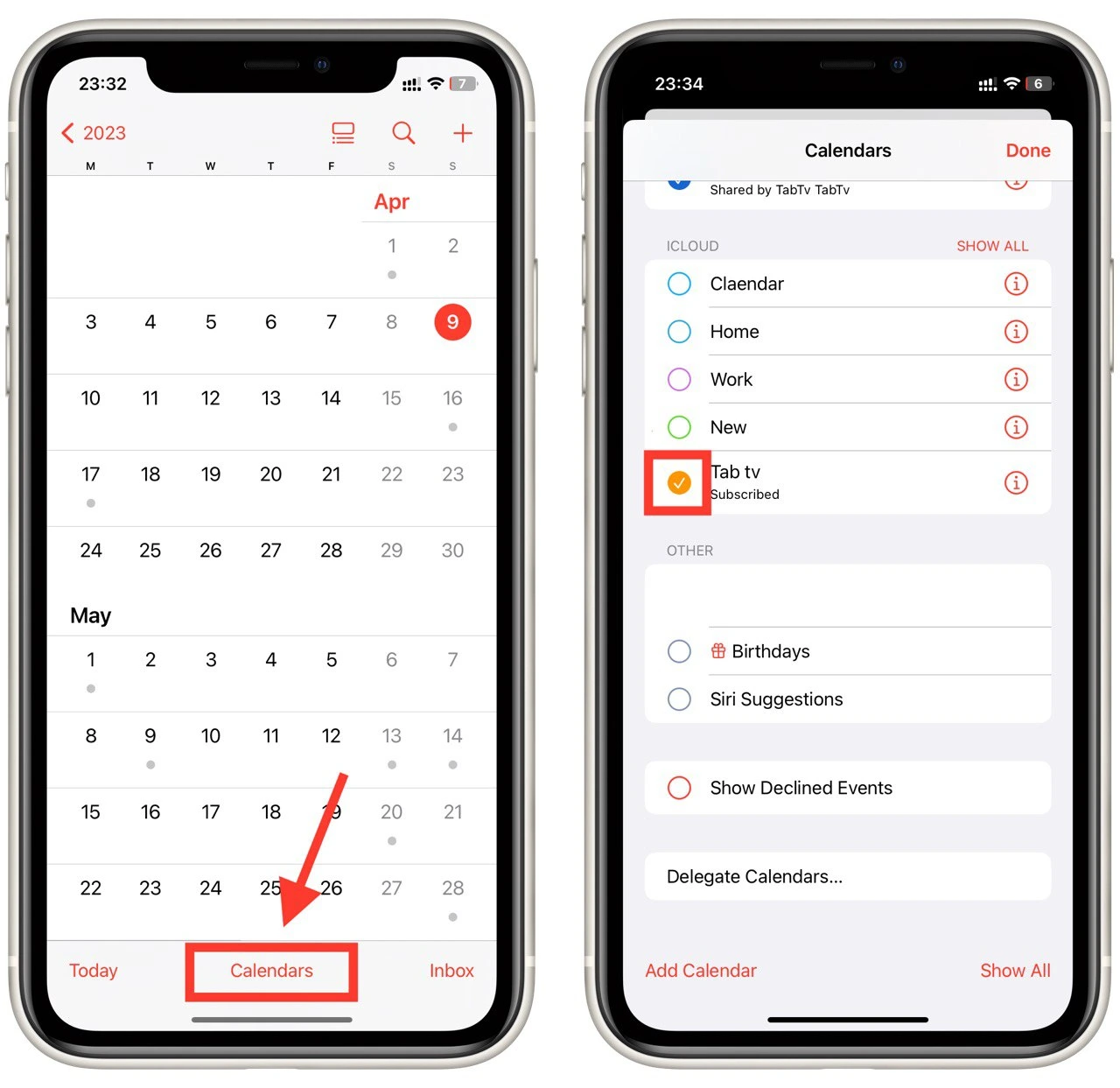
- Jeśli kiedykolwiek będziesz chciał zobaczyć ukryty kalendarz, wróć do widoku „Kalendarze” i zaznacz znacznik obok kalendarza, który chcesz zobaczyć. Kalendarz pojawi się ponownie na ekranie głównym i będziesz mógł zobaczyć wszystkie powiązane z nim wydarzenia i terminy.
Podsumowując, ukrywanie nieużywanych kalendarzy na iPhonie to prosty proces, który może pomóc Ci lepiej zarządzać kalendarzami i pozostać zorganizowanym. Wykonując powyższe kroki, możesz łatwo wyłączyć wszystkie kalendarze, których aktualnie nie używasz, i włączyć je ponownie, jeśli będziesz chciał je później wyświetlić.